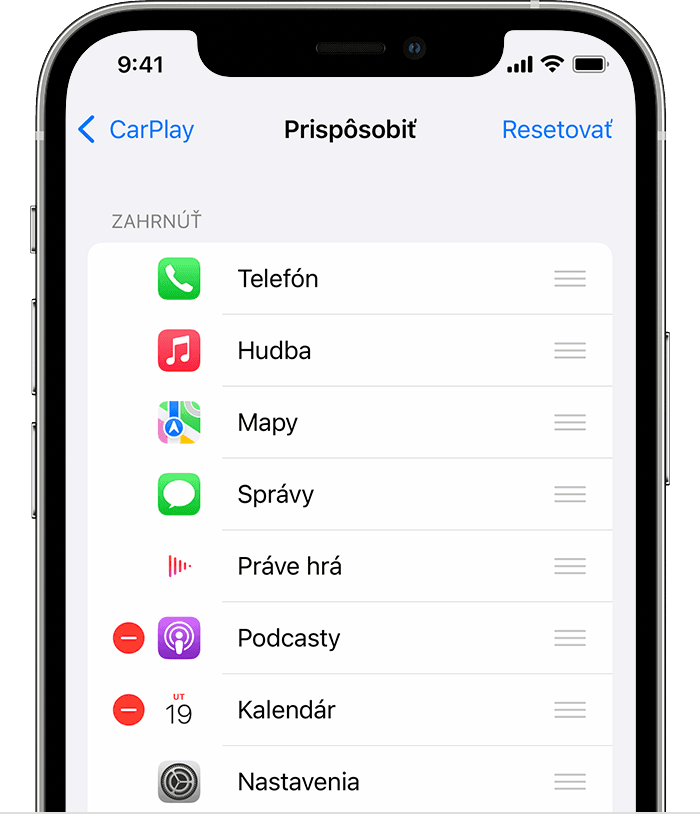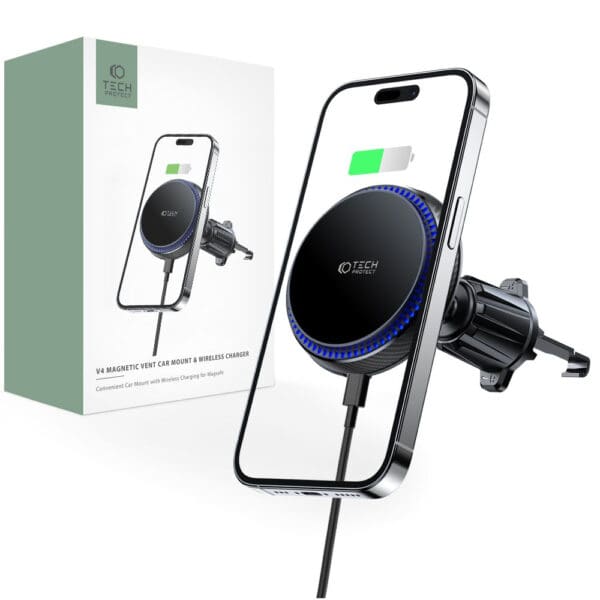Co je Apple CarPlay?
Hlavním úkolem tohoto systému je nabídnout řidiči nebo uživateli bezpečnější a inteligentnější způsob používání iPhonu během jízdy v autě a tím pádem vám umožní soustředit se na cestu. Během připojení iPhonu ke CarPlay máte možnost používat navigaci, telefonovat, posílat a přijímat zprávy, poslouchat hudbu a využívat mnoho jiných funkcí.
V systému iOS 13 nebo novějším zajišťuje hlavní panel CarPlay jednodušší pohled na cestu před Vámi. Hlavní panel je centrálním místem, na kterém můžete používat Mapy, ovládací prvky zvuku a Návrhy Siri, pomocí kterých máte snadný přístup například k událostem vašeho kalendáře. Hlavní panel můžete používat ik ovládání příslušenství HomeKitu, pokud takové příslušenství vlastníte.
Před použitím se prosím ujistěte, zda Vaše auto podporuje systém CarPlay. Pokud si nejste jisti, obraťte se na výrobce Vašeho automobilu.
Nastavení systému CarPlay
Jako první je třeba nastartovat auto a zkontrolovat zda máte zapnutou funkci Siri
Druhým krokem je připojení vašeho iPhone k autu.
- Pokud Vaše auto podporuje CarPlay s USB kabelem, tak připojte iPhone do USB portu v autě. USB port může být označen ikonkou systému CarPlay nebo smartphonu.
- Pokud Vaše auto podporuje bezdrátový systém CarPlay, tak stiskněte a podržte tlačítko hlasového ovládání na volantu. Autorádii musí být v režimu bezdrátového připojení nebo připojení přes Bluetooth. Následně na Vašem iPhone přejděte do Nastavení > Všeobecné > CarPlay a vyberte své auto. Informace o dalším postupu naleznete v návodu k obsluze auta.
- V případě, že Vaše auto podporuje obě možnosti, tedy bezdrátové připojení i připojení přes USB kabel, tak zapojte iPhone do USB portu v autě a na iPhone se zobrazí upozornění na možnost bezdrátového připojení při dalších jízdách.
Ovládání systému CarPlay pomocí Siri
V závislosti na konkrétním autě můžete ovládat systém CarPlay pomocí Siri dvěma způsoby.
- Stiskněte a podržte tlačítko hlasového ovládání na volantu a poté položte Siri libovolnou otázku nebo ji požádejte aby něco vykonala.
- Dotkněte se hlavního panelu systému CarPlay nebo domovského tlačítka systému CarPlay na dotykové obrazovce a podržte jej. Následně položte Siri libovolnou otázku nebo ji požádejte aby něco vykonala.
Siri v systému CarPlay také navrhuje jaké úkoly nebo zadání byste od ní mohli požadovat. Se systémem CarPlay rovněž dobře spolupracují i Návrhy Siri, díky tomu máte své oblíbené aplikace na dosah ruky.
Pokud vlastníte příslušenství podporující HomeKit, například ovladač garážových vrat, tak můžete jednoduše požádat Siri o provedení určitých činností. V tomto případě například vyslovit „otvor garáž“, když budete v blízkosti domu.
Oznamování zpráv prostřednictvím Siri
Systém iOS 15 povoluje Siri oznamovat ve Vašem autě příchozí zprávy. Máte-li tuto funkci zapnutou, Siri oznámí jméno odesílatele a přečte Vaši zprávu. Pokud je předmětná zpráva příliš dlouhá tak Vám Siri pouze sdělí jméno odesílatele a sdělí Vám, že Vám byla doručena zpráva. Můžete ji však požádat o přečtení celé zprávy.
Zapnutí oznamování zpráv z iPhonu:
- Otevřete aplikaci Nastavení a zvolte Hlášení.
- Otevřete Oznamovat hlášení.
- Klepněte na možnost CarPlay a zapněte Oznamovat zprávy. Na tomto místě můžete změnit i to, kdy má oznamování začít.
- Po kliknutí možnosti Zpět si můžete vybrat, které zprávy si přejete aby Siri četla. Klepněte na zprávy a potom vyberte neodkladné zprávy, soukromé zprávy nebo všechna hlášení.
Zapnutí oznamování zpráv z displeje auta:
- V systému CarPlay otevřete aplikaci Nastavení a vyberte možnost Oznamovat zprávy.
- Zapněte možnost Oznamovat zprávy.
- Vyberte možnosti oznamování a následně si vyberte, zda se na začátku jízdy zprávy mají nebo nemají oznamovat hlasem.
Ovládání systému CarPlay pomocí vestavěných ovládacích prvků auta:
Auta podporovaná systémem CarPlay by měla mít vestavěné ovládací prvky, například dotykovou obrazovku, otočný knoflík nebo touchpad. Informace o ovládání displeje systému CarPlay naleznete v příručce dodané spolu s autem. K ovládání systému CarPlay můžete používat Siri, i když máte k dispozici vestavěné ovládací prvky.Uspořádání aplikací v systému CarPlay
Při používání systému CarPlay se na hlavním displeji auta zobrazují aplikace, které jsou aktuálně k dispozici pro používání. Pokud si přejete přidat, odstranit nebo změnit pořadí vybraných aplikací v iPhone postupujte následovně:Přejděte do Nastavení > Obecné a klepněte na možnost CarPlay.
- Vyberte možnost své auto a potom klepněte na Přizpůsobit.
- Pokud si přejete přidávat nebo odstraňovat aplikace tak klikněte na tlačítko Přidat
 nebo tlačítko Vymazat
nebo tlačítko Vymazat  . Klepnutím a přetažením možnosti aplikace změníte pořadí, ve kterém se aplikace budou zobrazovat.
. Klepnutím a přetažením možnosti aplikace změníte pořadí, ve kterém se aplikace budou zobrazovat.
Při nejbližším připojení iPhonu k systému CarPlay by se měly na displeji auta zobrazovat aplikace v novém uspořádání. Displej zobrazuje pouze aplikace podporované systémem CarPlay.Změna pozadí systému CarPlay
- Na základním displeji auta otevřete aplikaci Nastavení v systému CarPlay.
- Zvolte si pozadí dle vlastního výběru, které chcete používat a poté volbu potvrďte možností Nastavit.
Zdroj: support.appleSlevový kupón „BLOGUJEME“ na -5% u nás v BHcase